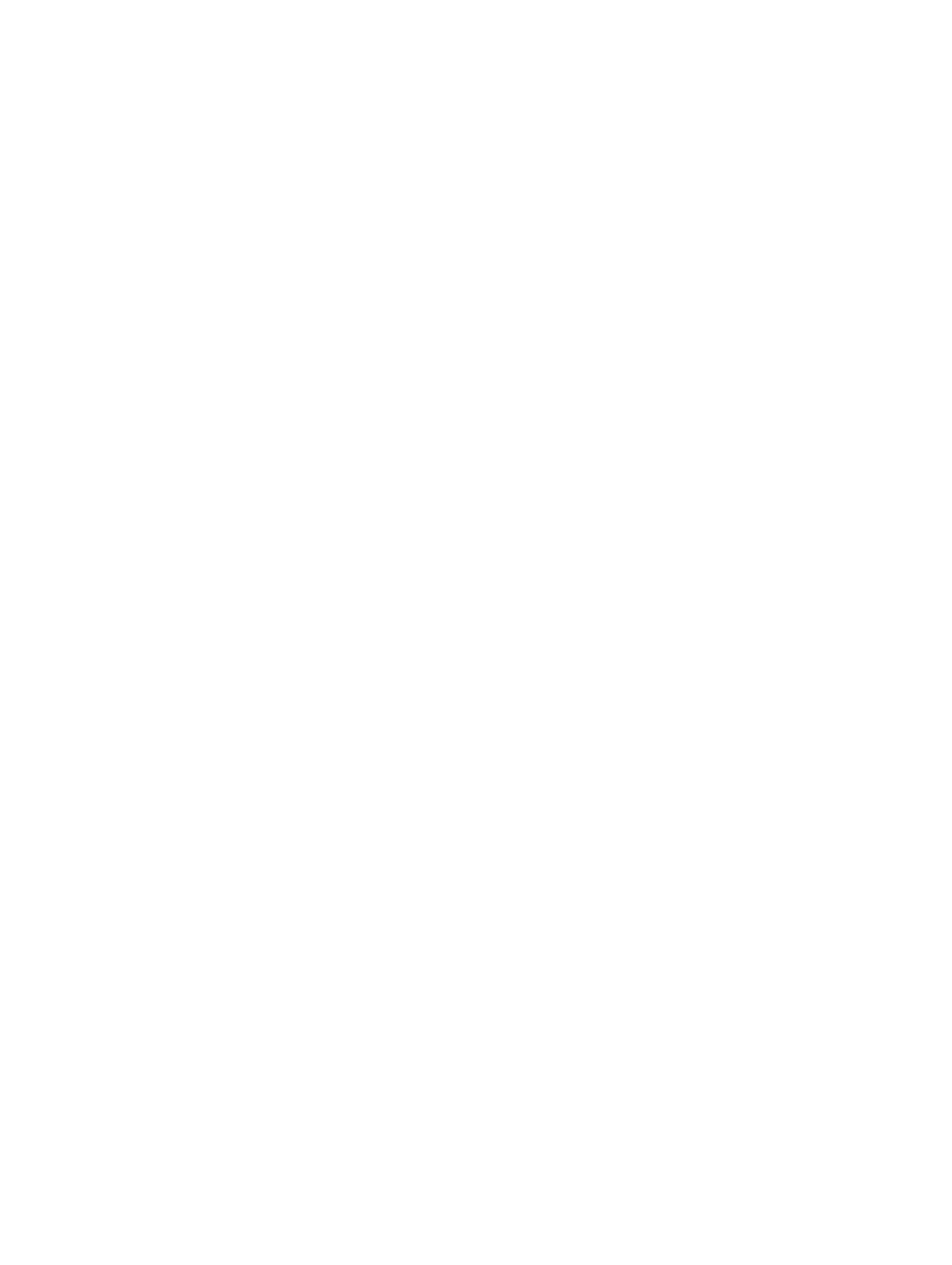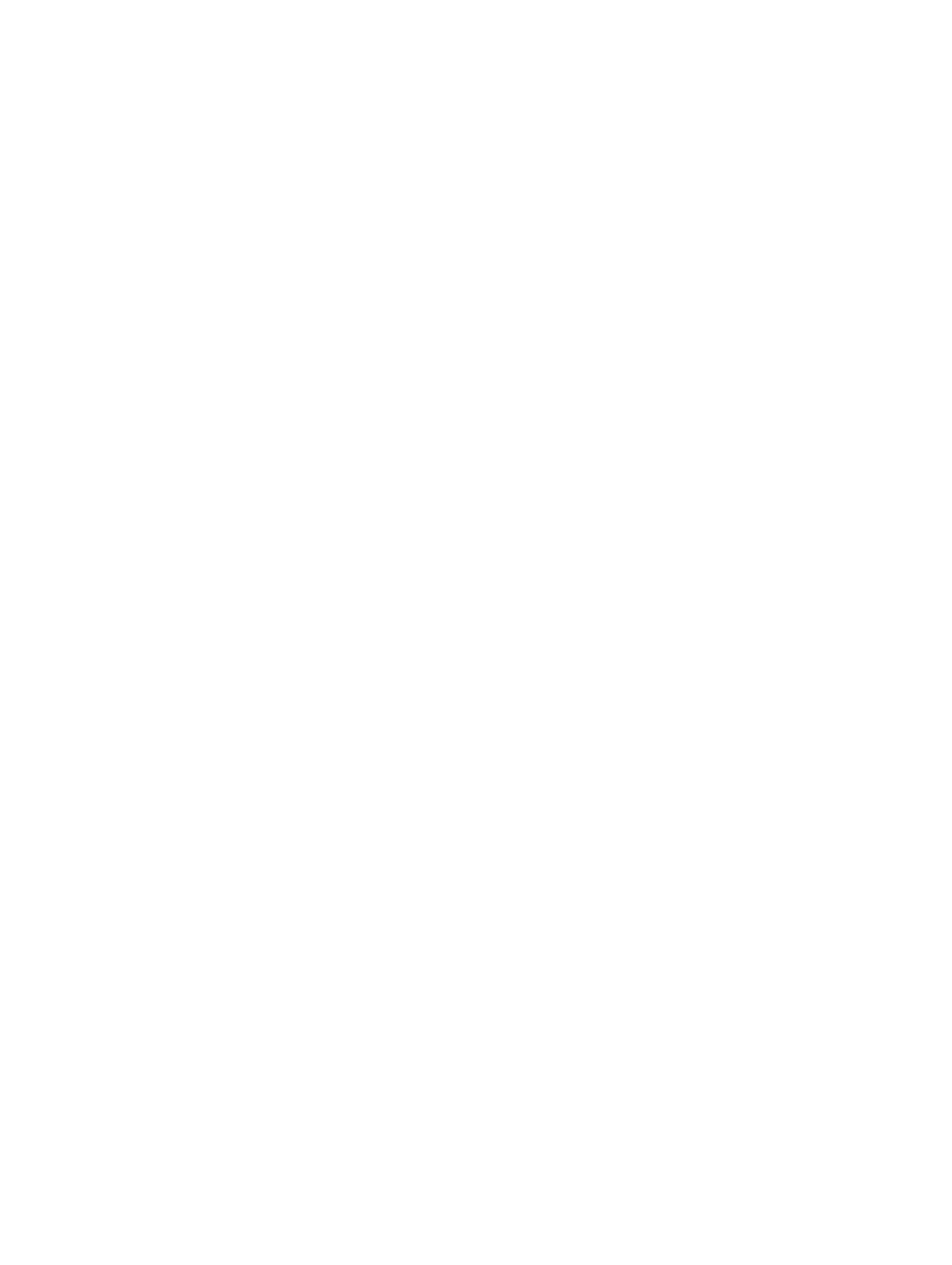
Einsetzen einer 1,8-Zoll-Festplatte in einen Festplattenträger....................................................81
Optisches Laufwerk (optional)............................................................................................................ 81
Entfernen des optischen Laufwerks..............................................................................................81
Einbauen des optischen Laufwerks.............................................................................................. 83
Entfernen des Platzhalters für das optische Laufwerk in Flachbauweise................................... 83
Installieren des Platzhalters für das optische Laufwerk in Flachbauweise................................. 84
Lüfter................................................................................................................................................... 84
Entfernen eines Kühlungslüfters...................................................................................................85
Einsetzen eines Lüfters................................................................................................................. 86
Interner USB-Speicherschlüssel (optional)........................................................................................ 87
Austauschen des internen USB-Sticks..........................................................................................87
Erweiterungskarten und Erweiterungskarten-Riser...........................................................................88
Anweisungen für die Installation von Erweiterungskarten..........................................................88
Entfernen einer Erweiterungskarte...............................................................................................90
Installieren einer Erweiterungskarte..............................................................................................91
Entfernen von Erweiterungskarten-Risern...................................................................................92
Installieren von Erweiterungskarten-Risern.................................................................................94
vFlash-SD-Medienkarte...................................................................................................................... 95
Austauschen einer vFlash SD-Karte..............................................................................................95
Internes duales SD-Modul..................................................................................................................96
Entfernen des internen Dual SD-Moduls .................................................................................... 96
Einsetzen des internen Dual SD-Moduls .....................................................................................98
Interne SD-Karte................................................................................................................................. 98
Entfernen einer internen SD-Karte...............................................................................................98
Installieren einer internen SD-Karte............................................................................................. 99
Integrierte Speichercontrollerkarte....................................................................................................99
Entfernen der integrierten Speichercontrollerkarte.................................................................. 100
Einsetzen der integrierten Speichercontrollerkarte................................................................... 101
Netzwerktochterkarte.......................................................................................................................102
Entfernen der Netzwerktochterkarte......................................................................................... 102
Installieren der Netzwerktochterkarte........................................................................................103
Prozessoren.......................................................................................................................................104
Entfernen eines Prozessors........................................................................................................ 104
Einsetzen eines Prozessors.........................................................................................................108
Netzteileinheiten............................................................................................................................... 110
Hot-Spare-Funktion.....................................................................................................................111
Entfernen des Netzteilplatzhalters...............................................................................................111
Einsetzen des Netzteilplatzhalters.............................................................................................. 112
Entfernen eines Wechselstrom-Netzteils................................................................................... 112
Einsetzen eines Wechselstrom-Netzteils................................................................................... 113
Anweisungen zur Verkabelung eines Gleichstrom-Netzteils.................................................... 114
Entfernen eines Gleichstrom-Netzteils.......................................................................................115